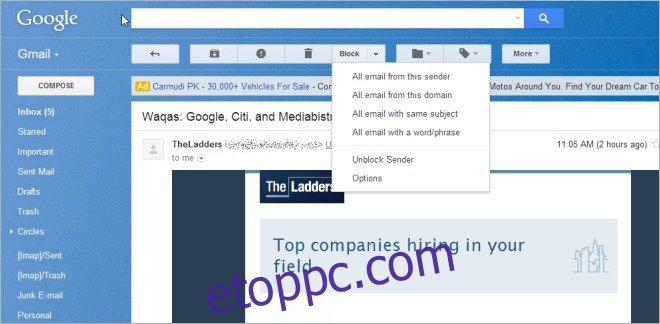A spam gyakori probléma, amellyel mindannyian szembesülünk. Nap mint nap több tíz vagy több száz spam jellegű e-mailt kapunk, amelyek megkeserítik online életünket. Bár a Gmail elég jól blokkolja a spameket, semmi sem működött különösebben, amíg meg nem próbáltam a Küldő blokkolását. Ez a praktikus kis bővítmény a Google Chrome-hoz még egyszerűbbé teszi a Gmail spamek blokkolását, és meglehetősen könnyű is. Egyetlen kattintással megakadályozhatja, hogy ugyanattól a feladótól vagy akár egy domain névtől spam érkezzen. A Block Sender jelenleg négy előfizetési csomagot kínál a felhasználóknak, ahol az Ingyenes opció összesen csak 10 e-mailt tud blokkolni. Ha korlátlanul le kell tiltania a Prémium előfizetést havi 4,99 dollárért vagy évi 29 dollárért, akkor ez jól működik.
A Block Sender egy nagyon hasznos Chrome-bővítmény, amely néhány percen belül beállítható. A beállítások széles skáláját kínálja, és lehetővé teszi a tiltólista kezelését egy külön képernyőn. Letöltéskor és telepítéskor az éppen olvasott üzenet felett (az Archiválás és törlés mellett) található egy „Letiltás” gomb, amelyre kattintva azonnal spamként jelölheti meg az e-mailt, és soha nem fog megjelenni a beérkező levelek között. újra.
A küldő blokkolása több lehetőséget kínál, mint amennyire Ön gondolná, hogy szüksége van a spam blokkolásához. Például letilthat minden e-mailt, amely ugyanattól a feladótól, ugyanazon tárgytól vagy domain névtől származik. Ezenkívül blokkolhatja a spameket is, amelyek egy bizonyos szót vagy kifejezést tartalmaznak. Ha pedig el kell távolítania egy feladót a tiltólistáról, akkor ezt a Feladó blokkolásának feloldása gomb megnyomásával teheti meg.
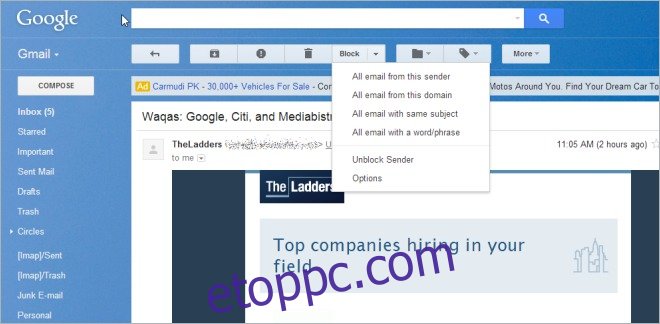
Amikor blokkol egy spam e-mailt, a Feladó blokkolása megerősítést kér, a folytatáshoz kattintson az „Igen” gombra.

Engedélyeznie kell az Előkészített válasz opciót is a Gmail Labs szolgáltatásban. Ha nem biztos abban, hogy hol találja ezt a lehetőséget, a Feladó blokkolása automatikusan felkéri, hogy tegye meg a „Go to Labs page” gombra kattintva.
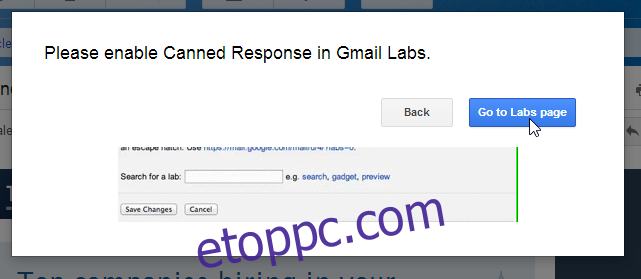
Amint azt korábban említettük, a Block Sender segítségével számos különböző beállítást konfigurálhat az Opciók képernyőn. Például megadhatja a Blokkolás gomb alapértelmezett műveletét (letiltás adott feladón, webhelyen vagy tárgysoron keresztül), valamint beállíthatja a hamis visszapattanó üzenet visszaküldését a feladónak. Azt is megadhatja, hogy mi történjen a blokkolt üzenettel (kukába helyezve vagy archivált), és engedélyezheti a blokkolt üzenet visszavonási műveletét, és megadhat egy rövid időtartamot, amely alatt visszavonhat egy műveletet. Meglévő blokkjait is megtekintheti, ha az oldalsávon a Letiltott lista elemre kattint.
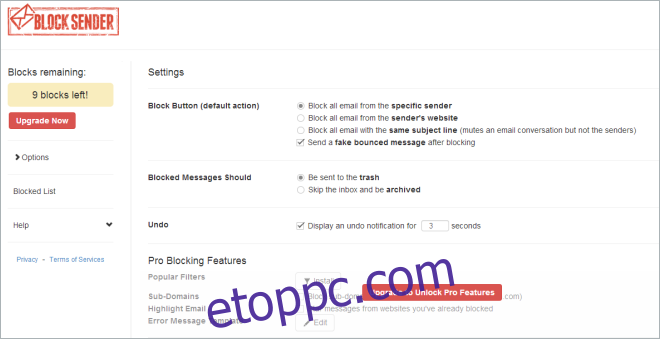
Telepítse a Block Sender alkalmazást a Chrome Internetes áruházból